Cómo migrar un perfil de usuario a otra nueva PC con Windows
En versiones anteriores del sistema Windows , si cambiaba su computadora y deseaba migrar su cuenta de usuario al nuevo sistema, lo haría con Windows Easy Transfer . Sin embargo, Microsoft eliminó Easy Transfer en Windows 10 . En lugar de Easy Transfer , tenemos herramientas gratuitas de terceros que le permiten hacer esto en Windows 11 o Windows 10 . Si estás en este dilema, no tienes de qué preocuparte porque te mostraré cómo mover cuentas de usuario entre computadoras fácilmente.
Cómo copiar el perfil de usuario(User Profile) a otra computadora con Windows
Analizaremos dos de las mejores formas de migrar su cuenta de usuario de forma gratuita. Puede mover cuentas de usuario de las siguientes maneras:
- Convertir a una cuenta de Microsoft.
- (Migrate)Migre(Transwiz) la cuenta de usuario usando Transwiz ( GRATIS(FREE) ).
El primer método no requiere software adicional, mientras que el segundo sí. Vayamos directamente a los pasos de las técnicas anteriores.
1] Convertir a una cuenta de Microsoft
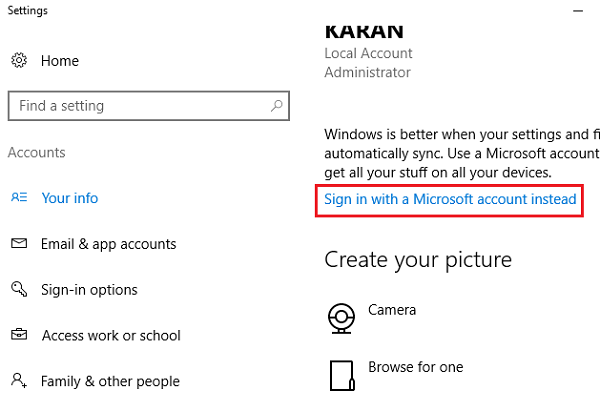
La razón principal por la que Windows 10 no tiene Easy Transfer es que Microsoft alienta a los usuarios a usar cuentas de Microsoft . Con una cuenta de Microsoft , tendrá su perfil de usuario en cualquier computadora en la que inicie sesión.
Esto no se aplica a las cuentas de usuario locales. Si usa una cuenta local, una forma rápida de migrar su cuenta a una PC diferente es convertirla a una cuenta de Microsoft .
Presiona la combinación de Windows key + I para abrir Configuración(Settings) . Haga clic(Click) en Cuentas(Accounts) y seleccione la opción Iniciar sesión con una cuenta de Microsoft en (Sign in with a Microsoft account)Su información(Your info) . Siga los pasos en pantalla para completar la configuración.
NOTA:(NOTE:) Iniciar sesión en una computadora diferente con una cuenta de Microsoft no transfiere sus archivos y programas. Solo puede acceder a los archivos guardados en su OneDrive . Por(Hence) lo tanto, aún necesitará un disco duro externo para transferir el resto de sus cosas después de migrar la cuenta.
Para mover sus archivos, conecte un disco duro externo a la computadora anterior y abra la Configuración de Windows(Windows Settings) . Vaya a Update & Security > Backup > Add a drive y elija la unidad.
Relacionado(Related) : Cómo mover datos de perfil de usuario a otra unidad en Windows
El sistema comenzará inmediatamente a realizar una copia de seguridad de las carpetas Escritorio(Desktop) , Documentos(Documents) , Descargas(Downloads) , Música(Music) , Imágenes(Pictures) y Videos . Para hacer una copia de seguridad de más carpetas, presione el enlace Más opciones(More options) y seleccione las carpetas.
Cuando se complete la copia de seguridad, expulse el disco duro externo y conéctelo a la nueva PC. Allí, ve también a Settings > Update & Security > Backup de seguridad y haz clic en Más opciones(More options) . Busque la opción Restaurar archivos desde una copia de seguridad actual .(Restore files from a current backup)
Elija esta opción y seleccione el disco duro externo conectado. Seleccione las carpetas que desea restaurar y presione el botón verde Restaurar(Restore) en la parte inferior de la pantalla.
SUGERENCIA(TIP) : El Asistente para perfiles de usuario le permite migrar el perfil de dominio completo(User Profile Wizard lets you migrate the complete domain profile) .
2] Migrar(Migrate) cuenta de usuario usando Transwiz
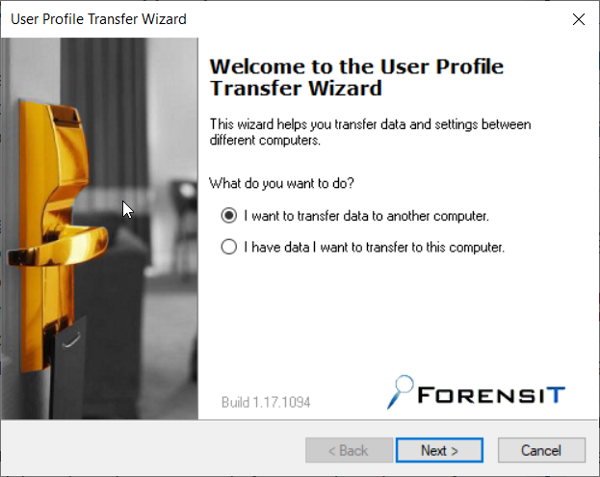
Si prefiere no convertir su cuenta en una cuenta de Microsoft o no hacerlo manualmente, puede considerar usar la herramienta gratuita llamada Transwiz . Este software lo ayuda a mover cuentas entre computadoras una a la vez.
Con Transwiz , aún necesitará tener un disco duro externo. Para comenzar, descargue e instale la aplicación(download and install the application) en ambas computadoras. También necesitaría dos cuentas de administrador(two admin accounts) en la computadora anterior porque Transwiz no puede migrar una cuenta de usuario que haya iniciado sesión.
Inicie la aplicación en la PC anterior después de instalarla y elija la opción Quiero transferir datos a otra computadora (I want to transfer data to another computer ) . Haga clic en el botón Siguiente(Next) para continuar. En la siguiente pantalla, seleccione la cuenta de usuario a la que desea migrar y haga clic en Siguiente.(Next.)
Después de eso, seleccione el disco duro externo donde desea guardar sus datos. Si está protegido con contraseña, ingrese la contraseña. Si no es así, puede ignorar los campos de contraseña. Presiona Ok para confirmar la operación.
Tras la confirmación, Transferwiz creará un archivo zip en el disco duro externo seleccionado y copiará sus datos en la carpeta. Cuando finalice la transferencia, desconecte el disco duro externo y conéctelo a la nueva computadora.
Inicie Transwiz en la nueva computadora y seleccione la opción para restaurar sus datos. Elija el disco duro externo conectado y localice el archivo zip en el que el programa guardó sus datos.
Dale a Transwiz algo de tiempo para procesar y realizar la transferencia.
Finalmente, reinicie la computadora para completar la creación del perfil.
La herramienta migra su cuenta de usuario a la máquina de destino. Sin embargo, sus datos no se mueven. Por lo tanto, deberá transferir sus datos manualmente desde la carpeta zip a su nueva computadora.
SUGERENCIA(TIP) : además de Transwiz , también tiene herramientas gratuitas de terceros como PCmover o PCtransfer que pueden ayudarlo a hacer esto.
PD(PS) : algunas otras herramientas de migración de Windows(Windows Migration Tools) que quizás desee consultar.
Related posts
Cómo arreglar un Corrupted User Profile en Windows 10
Delete Perfiles de usuario antiguos y archivos automáticamente en Windows 10
Create Local Administrator Account en Windows 10 usando CMD
Switch User Option Falta de Windows 10 login screen
Create desktop Acceso directo a Switch User Accounts en Windows 11/10
Cómo eliminar Defaultuser0 password en Windows 10
Cómo eliminar la User Account eliminada de login screen en Windows 10
Cómo cambiar User Account Name en Windows 11/10
Cómo instalar Windows 11 con una cuenta local
6 Ways a Change User Account Name en Windows 10
3 Ways para arreglar el User Profile Service Falló el logon error
Cree un Account local durante o después de la instalación de Windows 10 Home
Cómo cambiar un Standard User a Administrator Account & vice versa
No logon usuarios con Temporary Profiles en Windows 10
Cómo cambiar File and Folder permissions en Windows 11/10
FIX Administrator Account ha sido deshabilitado en Windows 10
Cómo habilitar o Disable Construido en Administrator account en Windows 10
Cómo cambiar User Account Type en Windows 10
Windows no se pudo conectar al ProfSVC service
Cómo cambiar la contraseña de su cuenta de usuario local en Windows 8.1
